Способы восстановления сообщений WhatsApp на iPhone
Разное / / August 05, 2021
WhatsApp в наши дни является неотъемлемой частью нашей жизни, и нам трудно потерять сообщения и медиа, которые мы получаем по нему, верно? Некоторые сообщения особенные, некоторые важные, а некоторые мы просто хотим сохранить. Вот почему в приложении есть такие функции, как резервное копирование и восстановление. Таким образом, мы можем сохранять наши сообщения и медиафайлы в разных учетных записях, чтобы даже в случае потери этих сообщений и медиафайлов мы могли вернуть их. Резервное копирование и восстановление - это ответственность человека, использующего WhatsApp.
Всякий раз, когда вы переключаетесь на новое устройство, теряете некоторые сообщения или просто удаляете несколько, в любом случае единственное, что нужно спасти, - это восстановление сообщений в WhatsApp. В процессе восстановления сообщений WhatsApp важную роль играет резервное копирование. Сообщения WhatsApp из резервных копий легче восстанавливать, и вам не нужно беспокоиться о их потере. Хотя вы должны помнить, что способы получения сообщений на Android и iPhone разные. Сегодня мы поговорим о том, как это сделать на iPhone. Продолжайте читать, чтобы узнать больше:
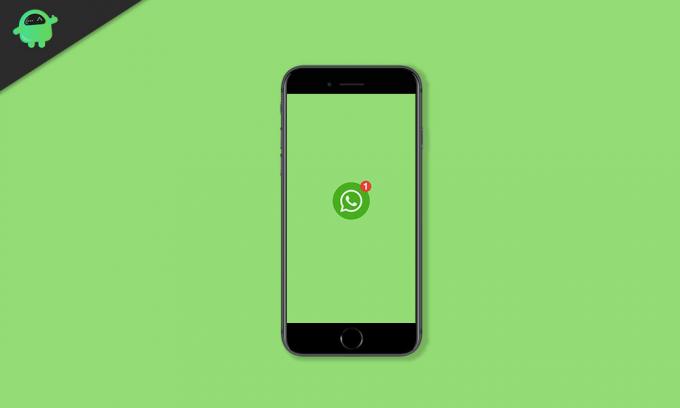
[lwptoc min = ”3 ″ numeration =” decimalnested ”]
Как восстановить сообщения WhatsApp на iPhone
Решение 1. Восстановление сообщений через iCloud
iCloud - это место, где создается наша резервная копия WhatsApp, чтобы мы могли получить ее позже, используя ту же учетную запись. WhatsApp выполняет автоматическое резервное копирование после включения автоматического резервного копирования и выбора частоты. Однако, если вы хотите сделать это вручную, то это тоже несложно. Просто зайдите в WhatsApp> Настройки> Чаты> Резервное копирование чата> Создать резервную копию сейчас.
Процесс восстановления сообщений из iCloud также прост. Для этого просто выполните следующие действия:
Шаг 1: Прежде всего, перед восстановлением у вас должна быть резервная копия в iCloud. Вы можете проверить это, зайдя в WhatsApp> Настройки> Чаты> Резервное копирование чата.
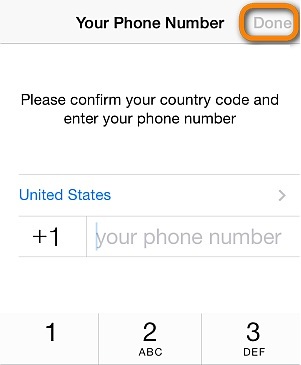
Шаг 2: Теперь удалите и переустановите WhatsApp, чтобы восстановить сообщения.
Шаг 3: Зарегистрируйтесь в WhatsApp, используя номер, с которого были созданы резервные копии чатов.
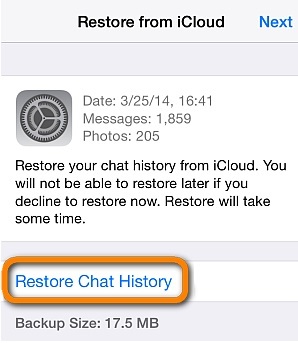
Шаг 4: После завершения входа вы получите возможность восстановить чаты из iCloud. Для этого просто нажмите «Восстановить историю чата».
Решение 2. Восстановление из резервной копии iTunes
Вы также можете хранить свои сообщения WhatsApp в iTunes. Для резервного копирования сообщений выполните следующие действия:
Шаг 1: Откройте iTunes и подключите свое устройство к ПК.
Шаг 2: Перейдите на вкладку «Сводка», когда ваш iPhone будет подключен к ПК.
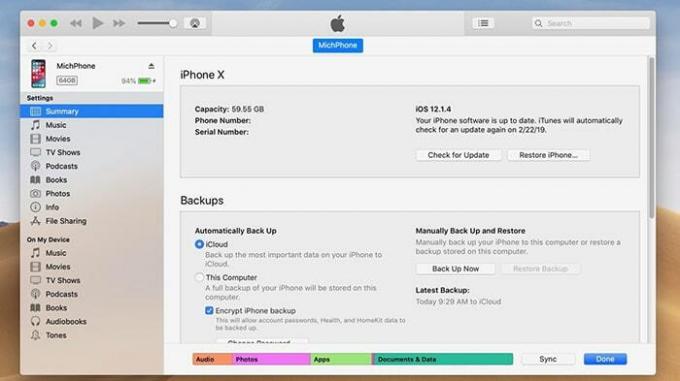
Шаг 3: Чтобы сделать резервную копию, щелкните раздел «Резервные копии» и выберите устройство. Обязательно снимите флажок iPhone Backup.
Шаг 4: Наконец, нажмите «Создать резервную копию сейчас».
Как восстановить сообщения WhatsApp из iTunes
После завершения резервного копирования вы можете с легкостью восстановить сообщения WhatsApp из iTunes. Однако для этого вам понадобится дополнительное приложение.
Шаг 1: Вам необходимо приложение под названием iTransor для вашего компьютера. Теперь, войдя в приложение, вы можете выбрать «Восстановить резервную копию на устройство».
Шаг 2: Вы можете выбрать резервную копию WhatsApp для восстановления. После этого нажмите Далее.
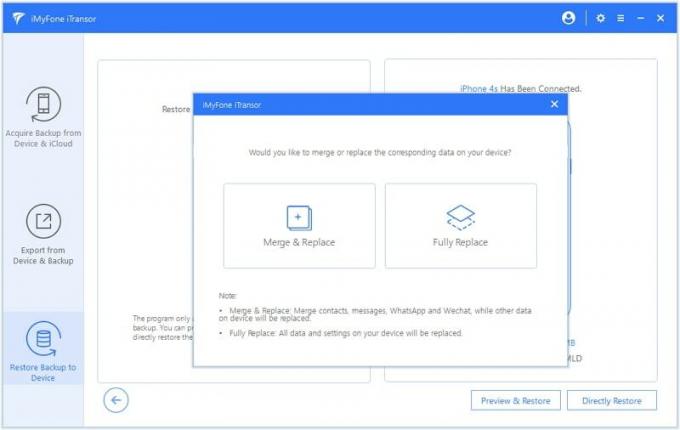
Шаг 3: Затем у вас есть два варианта восстановления сообщений. Восстановить полную резервную копию или Восстановить частичную резервную копию. Выберите Восстановить частичное для сообщений.
Шаг 4: Затем решите, хотите ли вы объединить данные или заменить существующие. Нажмите «Восстановить», чтобы завершить шаги.
Эти методы проверены и протестированы нами, и мы надеемся, что они сработают для вас. Если вы столкнулись с какой-либо проблемой, дайте нам знать, написав в разделе комментариев; мы будем рады помочь.



![Как установить Stock ROM на Cubot P20 [Файл прошивки прошивки / Unbrick]](/f/17ec4845b71b1a6a7aeeb8308fd195b1.jpg?width=288&height=384)